Sabe aquela reunião em que todo mundo precisa entender rapidamente quantas ações já foram finalizadas, quantas ainda estão pendentes e o que está travado? Pois é. Esse era o dilema de um gestor que nos procurou: ele precisava de uma forma mais visual, rápida e eficiente de apresentar o andamento das ações da equipe. O resultado foi uma planilha dinâmica e automatizada, com filtros inteligentes, gráficos interativos e indicadores visuais, que transformou completamente a forma como ele conduz suas reuniões.
Planilha Customizada
Se você também quer uma planilha com dashboards dinâmicos, filtros automáticos e gráficos profissionais, pode solicitar sua versão personalizada no formulário abaixo:
O Desafio: Como Apresentar Ações Finalizadas e Pendentes de Forma Visual e Eficiente
O problema nas reuniões tradicionais
Se você já participou de uma reunião de status, sabe o quanto é comum alguém abrir uma planilha cheia de linhas, colunas e cores aleatórias. Aí começam os filtros manuais, as buscas demoradas… e o tempo vai embora. O problema é que, com esse formato, a visualização dos resultados ficava confusa e nada prática.
A necessidade de agilidade e clareza nas informações
O pedido era claro: criar uma ferramenta que deixasse a análise dos dados mais fluida e visual, de modo que em poucos segundos fosse possível entender o cenário: quantas tarefas estavam atrasadas, quantas finalizadas e quantas ainda nem começaram.
A Solução: Uma Planilha com Filtros, Gráficos e Cards Automatizados
Estrutura da planilha e cadastro das áreas
Começamos criando uma aba de cadastro, onde o gestor podia registrar todas as áreas e subáreas da empresa. Essa etapa é importante porque permite alimentar automaticamente os filtros do dashboard, sem precisar editar fórmulas.
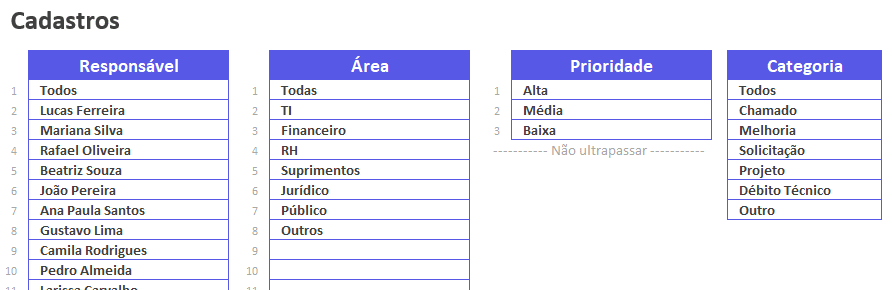
Filtros dinâmicos por área, subárea, responsável e ano
Além da área, a planilha conta com filtros de responsável e de ano. Isso permite, por exemplo, visualizar rapidamente se há tarefas paradas com alguém específico, ou acompanhar ações de longo prazo que cruzam diferentes anos.

Cards numéricos e indicadores visuais de desempenho
Logo abaixo dos filtros, adicionamos cards que funcionam como indicadores rápidos. Cada card mostra o número de ações classificadas como chamado, melhoria, solicitação, projeto, etc.

Esses cards deixam a apresentação mais visual e ajudam o gestor a ter uma visão macro antes mesmo de mergulhar nos gráficos detalhados.
Visualizando os Resultados: Gráficos, Backlog e Ações em Andamento
O significado das cores e indicadores do dashboard
A parte central da planilha é o gráfico de desempenho. Ele foi construído para contar uma história visual:
- A linha vermelha representa o backlog — aquelas ações que ainda não foram iniciadas.
- A linha amarela mostra as tarefas em andamento, seja em análise ou em execução.
- E as colunas verdes indicam as ações finalizadas.
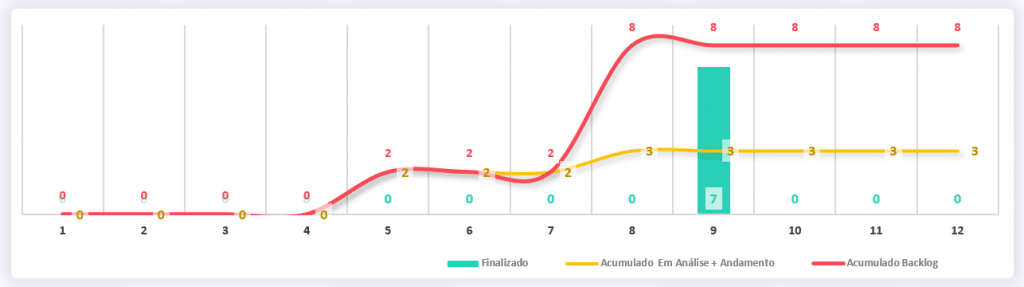
Em um único gráfico, o gestor consegue entender se o time está acumulando pendências ou avançando no fluxo. Essa leitura visual substitui facilmente várias linhas de uma planilha tradicional.
Análises rápidas por prioridade e status das tarefas
Logo abaixo, criamos uma seção para análises rápidas por prioridade. Aqui, o dashboard mostra:
- Quantas tarefas estão atrasadas
- Quantas estão há muito tempo paradas
- E quantas foram finalizadas recentemente

Essas informações são geradas automaticamente com base na tabela principal de tarefas. Ou seja: nada de atualizar dados manualmente. Basta manter a base de tarefas atualizada que os números e gráficos se ajustam sozinhos.
Top 10 ações por status e monitoramento automático
Além dos cards, o dashboard conta com um Top 10 automático, dividido por categorias:
- Ações em backlog
- Ações em análise
- Ações não atrasadas
- Ações com mais de 90 dias sem conclusão
Análise Mensal e Relatórios Automáticos
Calendário dinâmico com indicadores por data
Uma das partes mais impressionantes da planilha é o calendário dinâmico do segundo dashboard. O gestor escolhe um mês e, automaticamente, o calendário se adapta mostrando os dias e as ações daquele período.
Os dias em vermelho indicam ações ainda não iniciadas (em backlog), facilitando a identificação de gargalos no cronograma. Ao lado, há um resumo numérico que mostra quantas ações estão em backlog, quantas em andamento e quantas foram finalizadas naquele mês.
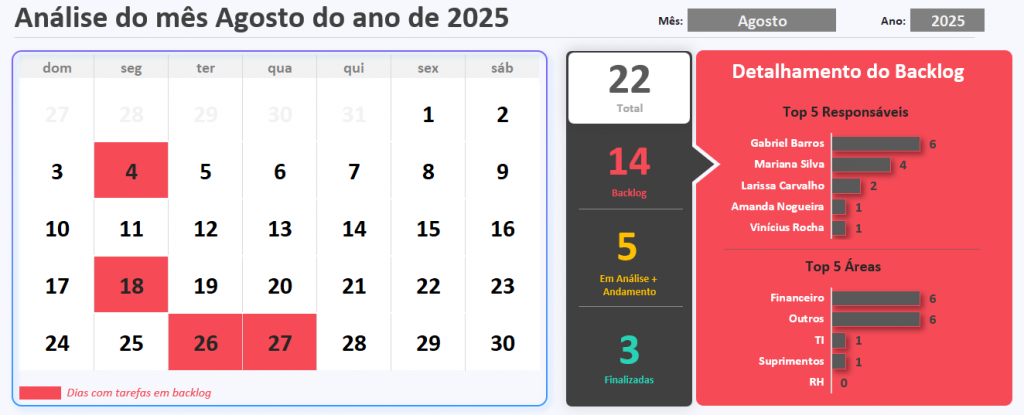
Conclusão
Essa planilha é um ótimo exemplo de como o Excel pode ser uma ferramenta poderosa de gestão visual. Com filtros inteligentes, gráficos interativos e automatizações simples, conseguimos transformar uma planilha comum em um painel de controle eficiente e profissional.
O mais interessante é que esse modelo pode ser facilmente adaptado para outras situações:
- Monitoramento de projetos de marketing
- Acompanhamento de chamados de suporte técnico
- Gestão de demandas administrativas
- Controle de tarefas pessoais ou de equipe
No fim, o que realmente importa é ter informações claras, rápidas e confiáveis — sem perder tempo com planilhas confusas.
Perguntas Frequentes (FAQ)
1. É possível adaptar esse dashboard para outras áreas além de projetos?
Sim! Esse tipo de estrutura é extremamente flexível. Dá para aplicar o mesmo modelo em RH, financeiro, marketing, operações e até em tarefas pessoais. Basta ajustar os filtros e os tipos de indicadores conforme a necessidade.
2. Como automatizar a atualização dos dados sem precisar copiar manualmente?
Você pode conectar a planilha a uma base de dados ou importar informações de outro sistema via Power Query. Assim, sempre que houver novas tarefas, o dashboard é atualizado automaticamente.